如果你正在找一個便宜好用的剪輯軟體,但不希望過於複雜,
那麼今天我要推薦各位一套簡單好上手的軟體VideoProc,
在這篇文章裡面也有我對於VideoProc的評價以及優缺點介紹,
對於剛接觸剪輯軟體的新手來說,這是一套非常方便的剪輯工具,
而且相當便宜,更重要的是它有提供4K的剪輯,
還有多種方便的功能,我們一起來看看吧!
在我個人的評價部分,我會以4個部份去做評斷,
主要是因為在VideoProc裡面有4個功能,所以不能單以剪輯軟體去評斷,
分別有影片、DVD、下載、錄影:
內容
VideoProc評價
影片部分
這是一個簡易型剪輯軟體,怎麼說呢?
因為它其實操作上面非常簡單,也很直觀,在使用上面,
有點像是你需要什麼,就把那個東西放上去就可以了,
像是我需要什麼效果,他在視窗上面都已經製作好了,
你只需要去選擇加在哪裡,使用在哪邊,不過也因此
沒辦法做更細部的調整,因為都是已經調整過後的效果;
另外他會根據你的電腦硬體去幫你的軟體做更適合的調整,
在輸出檔案的時候,會建議你一些適合用你電腦可以輸出的檔案,
這是我在其他剪輯軟體裡面並沒有看到的部分,他會直接讀取電腦規格,
並建議你在輸出檔案的時候,要用什麼樣的檔案格式會比較好,
這樣你在輸出檔案的時候,就比較不會有障礙了,不過如果你想要輸出其他的
檔案格式也沒有關係,它裡面也提供了各種檔案格式讓使用這選擇;
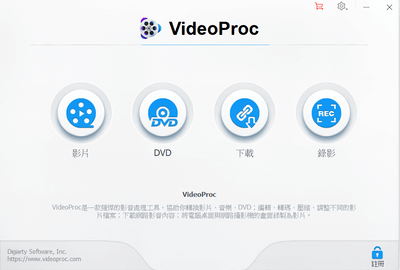
而我覺得還有一個好上手的原因就是VideoProc裡面支援中文,
所以使用起來並不會覺得困難,這裡是主要的幾個優點。
而我個人覺得缺點是裡面的效果比較少,因此我才說比較適合簡單的剪輯,
你要做比較複雜的剪輯就沒辦法使用這一套了,不過最近看很多的影片,
都是以簡單的風格為主,或是教學導向的影片,其實使用這一套剪輯軟體也夠用了;
另外這邊有一個小提醒,他的付費差別在於說可以剪輯的時間長度,
如果單純使用免費的可以剪輯5分鐘以內,但是如果影片超過5分鐘,
就必須付費才可以使用,還有他的剪輯方式跟一般軟體不太一樣,
我一開始使用的時候也不大習慣,因為跟我之前使用的剪輯軟體差很多,
後來使用一陣子之後才上手,所以要購買之前,記得一定要先試用過,
如果可以習慣再去購買,以上是影片部分:
優點:
- 中文介面
- 簡單上手
- 依照硬體規格有適合輸出的檔案
缺點
- 效果太少
- 無法做更進階的剪輯
DVD、下載和錄影
這三個在這邊跟大家解說一下,主要是我個人認為這是一個好用的剪及工具
是因為這三個輔助功能,如果要論幾剪及方便程度的話,其實VideoProc
不及我現在所使用的剪輯軟體,但是如果要製作短影片或是簡單的宣傳片的話,
這真的是一個非常方便的工具。
因為其他的剪輯軟體雖然剪輯功能較強,但是像是有時候我需要網路影片
的某個片段或是去要錄製螢幕,我需要額外下載其他的軟體來做使用,
也因此我之前有介紹過一些我自己推薦的螢幕錄製軟體:
延伸閱讀:8個精選螢幕錄影軟體推薦!錄製手機和電腦教學通通幫你搞定
不過VideoProc把這些工具都整合起來,因此也有人說他是一站式
的剪輯軟體,我個人也是把它定位在這個位置,雖然他的剪輯功能
沒辦法跟Premiere或是Final Cut Pro相比,但是如果用來剪短片
或是廣告宣傳片的話,可以非常快速的解決,有些Youtube影片
單純是以內容導向的話,也會非常適合。
重點功能介紹
上面簡單介紹了他的基本功能,接下來介紹一些他比較特別的功能讓大家認識:
GPU加速影片編輯
- 它提供了由Intel,AMD和NVIDIA GPU支持的3級(影片編碼,解碼和處理)硬件加速功能,有助於實現流暢,快速的視頻編輯和轉碼,並確保輸出視頻的質量。
- 影片處理速度是使用其他影片編輯工具進行實時處理的速度的47倍。
- 優化視頻輸出文件的大小(比原始文件小90%)。
- 平均而言,它將CPU使用率降低到40%。
- 保留了原始圖像質量的98%。
- 適用於所有最新的計算機。
多種影片的轉檔格式
裡面支持多達300多種的影片格式,如果你需要轉檔的話,
可以使用直接將影片匯入,接著選擇你要轉檔的格式即可。
調整影片參數
你也可以將影片進行升級或是降級,像是從720p升級到1080p,
或是將1080p降級到720p,不過記得再做升級降的時候要確定影片格率
否則會有失真的問題,影片可能會變得很奇怪。
壓縮影片
另外他有一個也比較方便的功能就是可以壓縮影片,如果檔案太大,
根據官方介紹可以壓縮90%而不會影像影片的品質,我個人通常只會壓縮到
他可以上傳到我要上傳的平台即可,畢竟過還是會怕影片有問題,
原本這些動作都需要另外到其他程式去處理,現在只要再這個軟體裡面,
就可以把所有的事情都處理完成了。
其實他還有很多功能,不過都是比較常見的,如果你想要看他還有哪些功能,
可以觀看下面這個影片,是由VideoProc官方所製作的介紹影片,
想要更深瞭解可以看看,或是實際下載來使用看看:
VideoProc價格與方案
他總共有三個方案:
一年版註冊碼
一年使用期限/一台電腦
$29.95
終生版註冊碼
一次付費,終生升級/一台電腦
$42.95
家庭版註冊碼
一次付費,終生使用
$57.95
上面就是他主要的三個方案了,終生版的會支持永久升級,
不過要記住他的終生版是綁定電腦,如果換新電腦就需要重新購買綁定,
一般的終生方案也是如此,所以我個人建議先試用看看,如果你覺得好用,
再一次購買家庭方案,這樣一次電腦使用一個序號,
那麼至少也可以使用15年以上,而且家庭方案有時候會多送一些其他軟體,
相對來說比較划算。
如何購買和安裝VideoProc
購買
step 1
首先點選下方的按鈕到網頁上面選擇你想要購買的方案,記得要選擇
你電腦所使用的系統(Windows或是Mac)
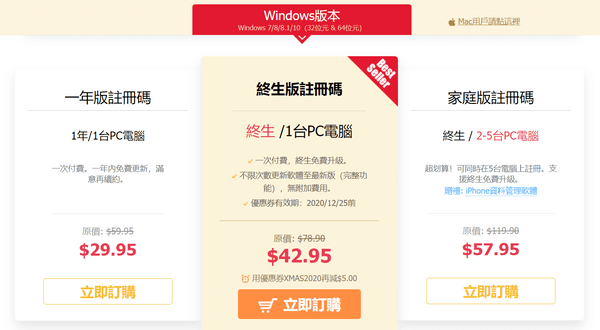
step 2
按下立即訂購,接著會跳出結帳畫面,會根據你的所在位置顯示出應對的金額,
接著再選擇你想要付款的方式,有信用卡、Wire Transfer、支付寶和Webmoney,
如果選擇信用卡要確定你的信用卡有沒有開啟國外支付功能喔!
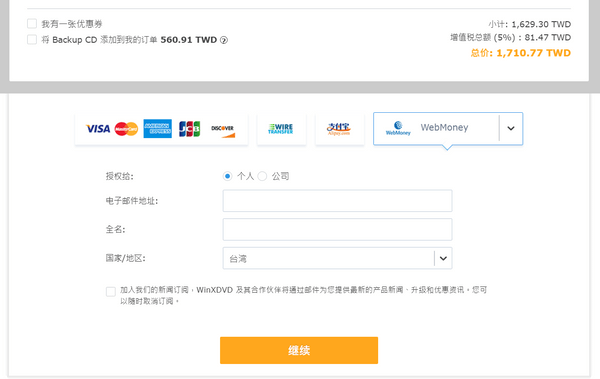
step 3
最後你會收到一封email,上面會有你的序號,接著我們就要來下載了。
下載教學
step 1
首先請到官方網站上面下載免費試用版或是email裡面的下載連結,
將檔案下載下來,並直接安裝。
step 2
等一下子,就會出現啟動畫面,接著在下面填上你的電子郵件和序號,
記得要填上正確的喔!之後按下啟用。
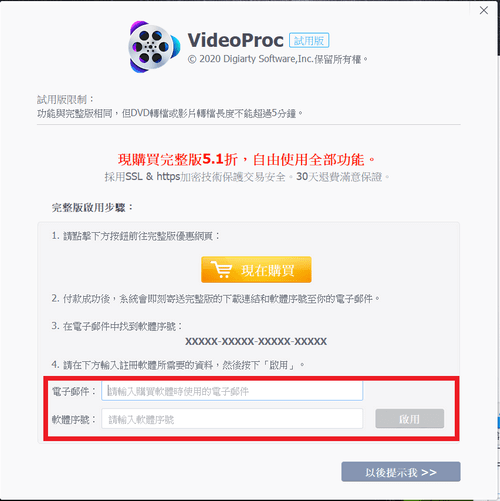
step 3
第一次下載VideoProc都會先幫你檢視一下你的電腦規格,
稍微看一下就可以了,直接點選下一步。
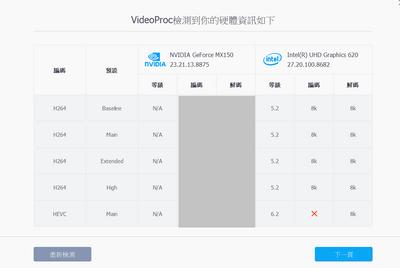
step 4
接著他會根據電腦情形提出適合你電腦使用與輸出的檔案格式,
如果你怕你的電腦太慢的話,可以點選右下角到他們的GPU加速,
透過他們所開發的軟體增加剪輯時候的流暢程度,不過我個人建議,
在剪輯的電腦最好配備好一點會比較好,不然剪到一半當掉,
那是會讓人非常後悔的一件事情。
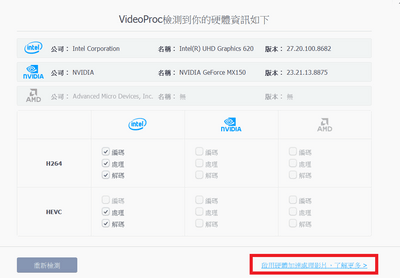
step 5
最後就安裝完成了,可以開始使用VideoProc進行剪輯了。
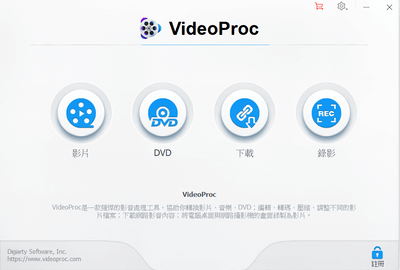
結論
我個人認為VideoProc比較像是一個影片整合工具,它可以做簡單的處理,
同時像是DVD、下載網路上面的影片和螢幕錄影都可以一口氣在上面完成,
雖然他的剪輯無法做到非常厲害的特效,但是對於一些比較注重內容的影片,
不適綜藝效果的幾乎都可以完成,也因此用它來製作一些課程類的影片
真的便宜又好用,如果你想要更快學習VideoProc,可以看下面這一篇,
裡面有VideoProc的教學,可以幫助你更快上手
延伸閱讀:【VideoProc教學】好不好用?短短幾分鐘讓你快速上手
但是如果你真的需要比較進階一點的剪輯效果,
那我會建議你看一下這一篇剪輯軟體推薦文章,裡面整理了一些比較適合
可以做到比較高級的效果也是我認為比較好使用的剪輯軟體!
延伸閱讀:【影片剪輯軟體推薦】10種免費、付費的比較、特色讓你快速知道 | 適用APP/Mac/Windows
如果你想要有更完整的學習如何製作線上課程,從製作到銷售、並長遠成為你的主要收入
推薦大家可以上這一堂iCC百萬課程學院
就是這一堂課程教會我製作我的線上課程,想要更多了解的朋友可以看我下面這一篇文章:
想要學習如何製作屬於自己的線上課程的朋友也可以從這篇
製作線上課程全攻略製作線上課程全攻略開始行動
因為目前我也是一步一步在完成我的線上課程,上面的工具我基本上都有使用過,
但是還在一步一步串起來,當每一部串起來時,就會成為一個為你帶來收入的線上課程,
所以讓我們一起成長吧!
不想要錯過這一系列的教學,請在下面留下你的Email和點擊下面圖示追縱我的粉專喔!
會不定時在網站和粉專發布教學。






